Detaljerte instruksjoner for bruken står i bruksanvisningen.
[. . . ] SyncMaster 940BWPlus / 942BW
Installere drivere
Installere programmer
Symboler
Hvis du ikke følger retningslinjene som angis av dette symbolet, kan du skade deg selv eller utstyret. Hvis du ikke følger retningslinjene som angis av dette symbolet, kan du skade deg selv eller utstyret.
Forbudt
Viktig å lese og forstå til alle tider
Ikke demonter
Koble pluggen fra kontakten
Ikke berør
Jording for å forhindre elektrisk støt
Strøm
Når den ikke skal brukes i lengre tidsperioder, setter du PCen til DPMS. Hvis du bruker en skjermsparer, setter du den til aktiv skjermmodus. Bildene her er kun til referanse og gjelder ikke i alle tilfeller (eller land).
Ikke bruk en skadet eller løs plugg. Dette kan føre til elektrisk støt eller brann.
Ikke trekk ut pluggen ved å dra i kabelen, og ikke berør pluggen med våte hender. [. . . ] Verdiene for fin, grov og posisjon justeres automatisk.
AUTO
Meny
Innhold Når du trykker på AUTO-knappen, vises skjermen Auto Adjustment (Automatisk justering) som vist i den animerte skjermen på midten. Trykk for selvjustering til det innkommende PC-signalet. Verdiene for fin, grov og posisjon justeres automatisk. (Kun tilgjengelig i analog-modus )
AUTO
Hvis du vil gjøre den automatiske justeringsfunksjonen skarpere, kjører du funksjonen 'AUTO' mens AUTOMATISK MØNSTERer på. (Trykk her for å se animasjonsklipp om automatisk justering. ) Hvis automatisk justering ikke fungerer som det skal, trykker du "Auto" (automatisk)-knappen på nytt for å justere bildet mer nøyaktig. Hvis du endrer oppløsningen i kontrollpanelet, vil funksjonen "AUTO" (automatisk) bli iverksatt.
OSD-lås og lås opp
Når du trykker på AUTO-knappen etter å ha låst OSD
Når du trykker på MENU-knappen etter å ha låst OSD
Meny
Innhold Det er denne funksjonen som låser OSD-menyen for å beholde gjeldende status av innstillinger eller forhindre andre fra å justere gjeldende innstillinger. Locked(Lås) : Hold nede meny-knappen i mer enn fem sekunder for å aktivere OSD-menyens låsefunksjon for justeringer.
OSD-lås og lås opp
Unlock(Lås opp) : Hold nede meny-knappen i mer enn fem sekunder for å deaktivere OSD-menyens låsefunksjon for justeringer. Selv om OSD-menyens låsefunksjon for justeringer er aktivert, kan du justere klarheten og kontrasten, og justere MagicBright ( ) med Direct-knappen.
MagicBrightTM
Meny MagicBrightTM
Innhold Trykk på MagicBright-knappen på nytt og velg ønsket modus. - Sju forskjellige moduser (Custom/Text/Internet/Game/Sport/Movie/Dynamic Contrast)
Brightness
Meny Brightness
Innhold Når OSD ikke er på skjermen, trykker du på knappen for å justere lysstyrken.
SOURCE
Meny SOURCE
Innhold Slår på indikatoren for å angi det gjeldende viste inngangssignalet.
Picture Color Image OSD Setup Information
Brightness MagicColor Coarse Language Auto Source
Contrast Color Tone Fine H-Position Image Reset Color Control Sharpness V-Position Color Reset Gamma H-Position Transparency V-Position Display Time
Picture
Meny
Innhold Du kan bruke skjermmenyene til å endre lysstyrken etter eget ønske.
[MENU , MENU]
Spill av/Stopp
Brightness
Contrast
Du kan bruke skjermmenyene til å endre kontrasten etter eget ønske.
[MENU , , MENU]
Color
Meny
Innhold MagicColor er en ny teknologi som er eksklusivt utviklet av Samsung for å forbedre digitale bilder og vise naturlige farger klarere uten forstyrrelser av bildekvaliteten. 1) Off - Stiller tilbake til opprinnelig modus. 2) Demo - Skjermen før MagicColor er tatt i bruk, vises til høyre, og skjermen etter at MagicColor er tatt i bruk, vises til venstre. 3) Full - Viser ikke bare livaktige naturlige farger, men også mer realistiske naturlige hudfarger med klarhet. 4) Intelligent - Viser livaktige, naturlige farger med klarhet. argetonen kan endres, og en av fire moduser kan velges Cool (Kjølig), normal, Warm (Varm) og Custom (Tilpasset).
[MENU , , , MENU]
Spill av/Stopp
MagicColor
Color Tone
Color Control
Følg disse trinnene for å justere individuelle RGBfargekontroller.
[MENU , , , , MENU]
Gamma-korrigering endrer lysstyrken for farger med middels lysstyrke. Gamma Mode 1 Mode 2 Mode 3
[MENU , , , MENU]
Image
Meny
Innhold
Spill av/Stopp
Coarse
Fjerner støy, som for eksempel vertikale striper. Grovjustering kan flytte skjermens bildeområde. Du kan flytte den tilbake til midten ved bruk av menyen for horisontal kontroll. (Kun tilgjengelig i analog-modus )
[MENU , , MENU]
Fine
Fjerner støy, for eksempel horisontale striper. Hvis støyen vedvarer selv etter Fine-justering, gjentar du det etter justering av frekvensen (klokkehastighet). (Kun tilgjengelig i analog-modus )
[MENU , , , MENU]
Sharpness
Følg disse instruksjonene for å endre bildeskarpheten.
[MENU , , , MENU]
H-Position
Følg instruksjonene for å endre den horisontale Position til hele skjermens visningsområde. (Kun tilgjengelig i analog-modus )
[MENU , , , MENU]
V-Position
Følg instruksjonene for å endre den vertikale posisjonen til hele skjermens visningsområde. (Kun tilgjengelig i analog-modus )
[MENU , , , MENU]
OSD
Meny
Innhold Du kan velge et av 9 språk.
Spill av/Stopp
Language
Merk: Det valgte språket påvirker bare språket i visningen på skjermen. [. . . ] Dermed kan det forrige bildet fortsatt være synlig som en svak skygge etter at skjermen har skiftet til et nytt bilde. Alle displayprodukter, inkludert LCD-skjermer, er utsatt for slike etterbilder. Følg forslagene nedenfor for å beskytte LCD-skjermen mot etterbilder Slå av, skjermsparer eller strømsparingsmodus Eksempel) Slå av skjermen når et stillestående mønster vises. - Slå av strømmen i 4 timer etter 20 timers bruk - Slå av strømmen i 2 timer etter 12 timers bruk Bruk en skjermsparer hvis mulig - En skjermsparer i en enkelt farge eller et bevegelig bilde anbefales. [. . . ]

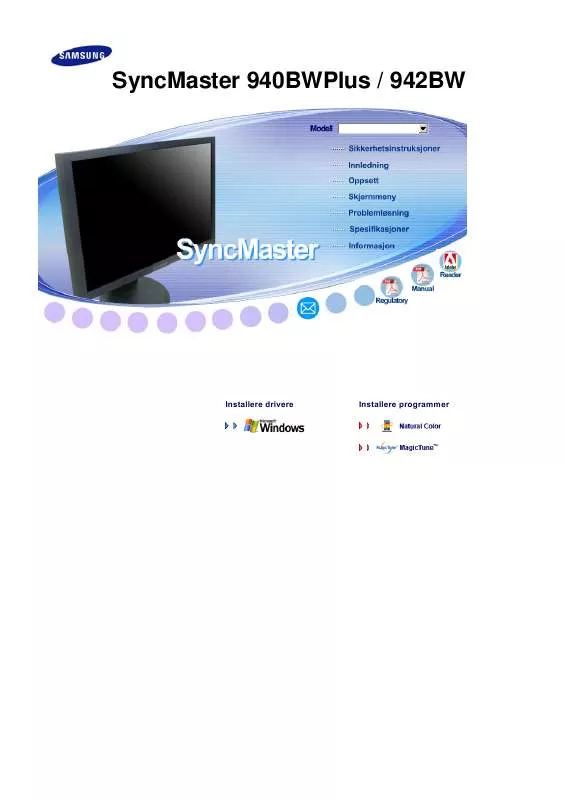
 SAMSUNG SYNCMASTER 940BW PLUS (3728 ko)
SAMSUNG SYNCMASTER 940BW PLUS (3728 ko)
 SAMSUNG SYNCMASTER 940BW PLUS (3728 ko)
SAMSUNG SYNCMASTER 940BW PLUS (3728 ko)
